学习在虚拟机中安装Windows 11的指南
我们可以通过在虚拟机上安装win11的方法,避免win11的安装影响我们的原系统正常工作,又可以提前体验win11的使用。大家可以先新建一个虚拟机,然后在其中安装就可以了,下面就一起来看一下安装教程吧。
怎么在虚拟机安装win11
1、如果要使用虚拟机安装win11,无法使用系统自动更新,需要使用镜像文件来安装。
2、然后我们需要先开启虚拟机,如果大家没有开启过虚拟机,可以查看相关教程。
3、开启虚拟机之后,点击其中的“新建虚拟机”

4、节奏会弹出虚拟机创建引导,选择“自定义”然后点击“下一步”
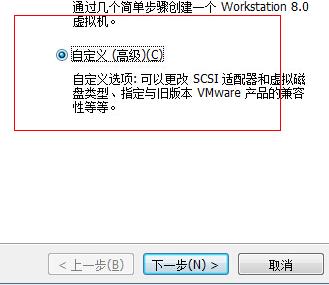
5、在这里选择“我以后再安装操作系统”,因为我们需要在后面安装win11系统。
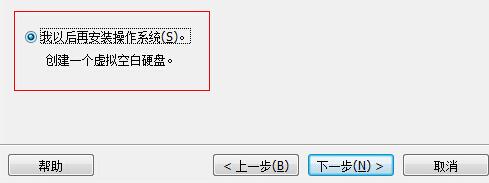
6、在版本选择时选择win7、win10等都可以,不重要。
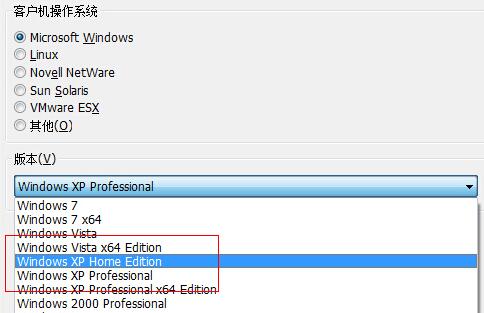
7、设置虚拟机内存,因为需要满足win11最低配置要求因此建议设置4096MB以上。
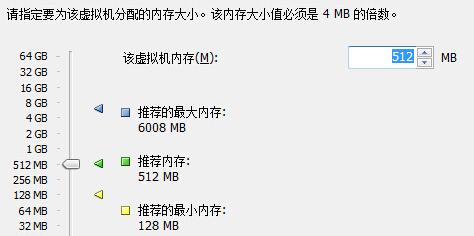
8、设置网络连接,勾选“使用桥接网络”
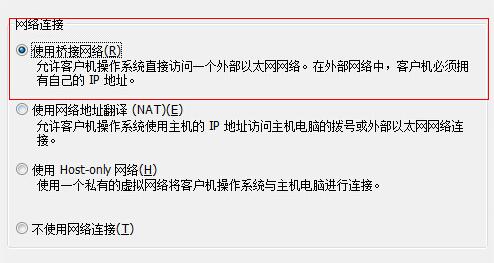
9、这里选择“创建一个新的虚拟磁盘”,用来分配磁盘的空间。
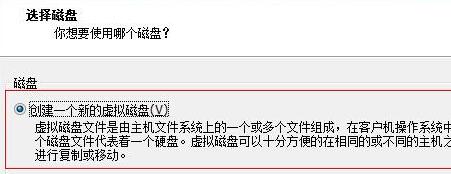
10、在分配磁盘时选择“立即分配所有磁盘空间”,可以让win11有更高的安装空间。
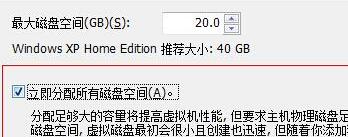
11、这样我们就完成虚拟机创建了,然后点击图示位置的“编辑虚拟机设置”
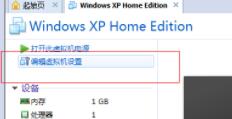
12、在弹出界面右侧选择“使用iso镜像文件”,然后点击“浏览”找到我们之前下载的win11镜像文件。
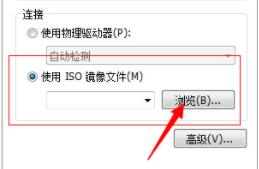
13、打开完成后回到虚拟机主界面,选择“打开此虚拟机电源”
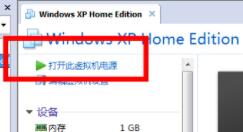
14、这样会自动进入虚拟机的bios设置,进入“boot”选项卡,设置“CD-ROM Drive”

15、然后找到上方的硬盘,选择“建立新分区”,这里保持默认设置即可。
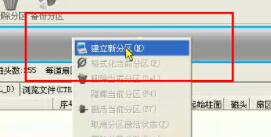
16、然后选择“格式化当前分区”将分区格式化。

17、然后点击上方工具栏的“硬盘”选项卡,点击“重建主引导记录”进行引导安装win11系统。
18、之后只需要根据正常的win11安装过程进行安装就可以了。
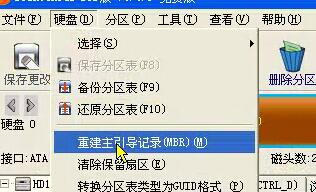
以上是学习在虚拟机中安装Windows 11的指南的详细内容。更多信息请关注PHP中文网其他相关文章!

热AI工具

Undresser.AI Undress
人工智能驱动的应用程序,用于创建逼真的裸体照片

AI Clothes Remover
用于从照片中去除衣服的在线人工智能工具。

Undress AI Tool
免费脱衣服图片

Clothoff.io
AI脱衣机

Video Face Swap
使用我们完全免费的人工智能换脸工具轻松在任何视频中换脸!

热门文章

热工具

记事本++7.3.1
好用且免费的代码编辑器

SublimeText3汉化版
中文版,非常好用

禅工作室 13.0.1
功能强大的PHP集成开发环境

Dreamweaver CS6
视觉化网页开发工具

SublimeText3 Mac版
神级代码编辑软件(SublimeText3)
 百度网盘下载成功但是安装不了怎么办?
Mar 13, 2024 pm 10:22 PM
百度网盘下载成功但是安装不了怎么办?
Mar 13, 2024 pm 10:22 PM
如果你已经成功下载了百度网盘的安装文件,但是无法正常安装,可能是软件文件的完整性发生了错误或者是残留文件和注册表项的问题,下面就让本站来为用户们来仔细的介绍一下百度网盘下载成功但是安装不了问题解析吧。 百度网盘下载成功但是安装不了问题解析 1、检查安装文件完整性:确保下载的安装文件完整且没有损坏。你可以重新下载一次,或者尝试使用其他可信的来源下载安装文件。 2、关闭杀毒软件和防火墙:某些杀毒软件或防火墙程序可能会阻止安装程序的正常运行。尝试将杀毒软件和防火墙禁用或退出,然后重新运行安装
 Win8如何利用快捷键进行截图?
Mar 28, 2024 am 08:33 AM
Win8如何利用快捷键进行截图?
Mar 28, 2024 am 08:33 AM
Win8如何利用快捷键进行截图?在日常使用电脑的过程中,我们经常需要对屏幕上的内容进行截图。对于Windows8系统的用户来说,通过快捷键进行截图是一个方便且高效的操作方式。在这篇文章中,我们将介绍Windows8系统中几种常用的快捷键进行截图的方法,帮助大家更快速地进行屏幕截图操作。第一种方法是使用“Win键+PrintScreen键”组合键来进行全
 如何在Linux上安装安卓应用?
Mar 19, 2024 am 11:15 AM
如何在Linux上安装安卓应用?
Mar 19, 2024 am 11:15 AM
在Linux上安装安卓应用一直是许多用户所关心的问题,尤其是对于喜欢使用安卓应用的Linux用户来说,掌握如何在Linux系统上安装安卓应用是非常重要的。虽然在Linux系统上直接运行安卓应用并不像在Android平台上那么简单,但是通过使用模拟器或者第三方工具,我们依然可以在Linux上愉快地享受安卓应用的乐趣。下面将为大家介绍在Linux系统上安装安卓应
 如何在Ubuntu 24.04上安装Podman
Mar 22, 2024 am 11:26 AM
如何在Ubuntu 24.04上安装Podman
Mar 22, 2024 am 11:26 AM
如果您使用过Docker,则必须了解守护进程、容器及其功能。守护进程是在容器已在任何系统中使用时在后台运行的服务。Podman是一个免费的管理工具,用于管理和创建容器,而不依赖于任何守护程序,如Docker。因此,它在管理集装箱方面具有优势,而不需要长期的后台服务。此外,Podman不需要使用根级别的权限。本指南详细讨论了如何在Ubuntu24上安装Podman。更新系统我们首先要进行系统更新,打开Ubuntu24的Terminalshell。在安装和升级过程中,我们都需要使用命令行。一种简单的
 Win11小技巧分享:一招跳过微软账户登录
Mar 27, 2024 pm 02:57 PM
Win11小技巧分享:一招跳过微软账户登录
Mar 27, 2024 pm 02:57 PM
Win11小技巧分享:一招跳过微软账户登录Windows11是微软最新推出的操作系统,具有全新的设计风格和许多实用的功能。然而,对于一些用户来说,在每次启动系统时都要登录微软账户可能会感到有些烦扰。如果你是其中一员,不妨尝试一下以下的技巧,让你能够跳过微软账户登录,直接进入桌面界面。首先,我们需要在系统中创建一个本地账户,来代替微软账户登录。这样做的好处是
 在Ubuntu 24.04上安装和运行Ubuntu笔记应用程序的方法
Mar 22, 2024 pm 04:40 PM
在Ubuntu 24.04上安装和运行Ubuntu笔记应用程序的方法
Mar 22, 2024 pm 04:40 PM
在高中学习的时候,有些学生做的笔记非常清晰准确,比同一个班级的其他人都做得更多。对于一些人来说,记笔记是一种爱好,而对于其他人来说,当他们很容易忘记任何重要事情的小信息时,则是一种必需品。Microsoft的NTFS应用程序对于那些希望保存除常规讲座以外的重要笔记的学生特别有用。在这篇文章中,我们将描述Ubuntu24上的Ubuntu应用程序的安装。更新Ubuntu系统在安装Ubuntu安装程序之前,在Ubuntu24上我们需要确保新配置的系统已经更新。我们可以使用Ubuntu系统中最著名的“a
 Win7系统下如何安装Go语言?
Mar 27, 2024 pm 01:42 PM
Win7系统下如何安装Go语言?
Mar 27, 2024 pm 01:42 PM
在Win7系统下安装Go语言是一项相对简单的操作,只需按照以下步骤进行操作即可成功安装。下面将详细介绍Win7系统下安装Go语言的方法。第一步:下载Go语言安装包首先,打开Go语言官方网站(https://golang.org/),进入下载页面。在下载页面中,选择与Win7系统兼容的安装包版本进行下载。点击下载按钮,等待安装包下载完成。第二步:安装Go语言下
 Win7电脑上安装Go语言的详细步骤
Mar 27, 2024 pm 02:00 PM
Win7电脑上安装Go语言的详细步骤
Mar 27, 2024 pm 02:00 PM
Win7电脑上安装Go语言的详细步骤Go(又称Golang)是一种由Google开发的开源编程语言,其简洁、高效和并发性能优秀,适合用于开发云端服务、网络应用和后端系统等领域。在Win7电脑上安装Go语言,可以让您快速入门这门语言并开始编写Go程序。下面将会详细介绍在Win7电脑上安装Go语言的步骤,并附上具体的代码示例。步骤一:下载Go语言安装包访问Go官






